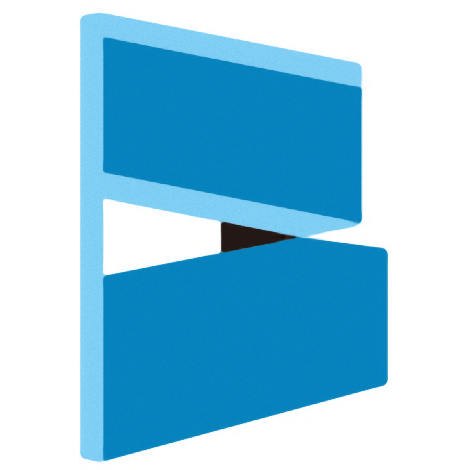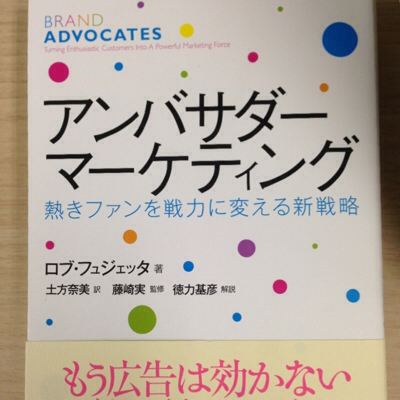ブログでの動画活用みんなどうしてる?活用術が集結したよ #tbmu
YouTuberだけでなくブロガーの間でも動画の利用はさかんです。皆さんの動画活用術を聞いてきました!

↑参加者のSAIKOさんが生みの親のゆるキャラ「守犬(もりけん)」は常磐道の守屋SA(上り)限定のキャラです。
守犬のお部屋
第23回東京ブロガーミートアップは「動画」がテーマでした。
全員で5分程度のプレゼン(LT:Lightning Talk)を行ってその後に質問や意見交換をする勉強会です。
私の発表
(上にスライドが表示されない方はこちらのリンクを開いて下さい)
私は自分のブログで商品レビュー動画を載せることが多いので、それについて発表しました。
私の商品レビュー動画はほとんどが約1分間という短いものです。
その中でもシーンを幾つかに分けて、画面に変化があるようにしてまとめています。
例に出ている「そうめん流し機」の動画はこちらです。
「そうめん流し機」は静止画の写真だけでは面白さが全然伝わらない商品の一つです。
実際に麺が流れるのはどういう感じなのか、水流があって麺がちゃんと流れるところなどは動画でないと表現できません。
この動画は見れば分かるとおり、私自身はそうめんを取る「手」しか出演していません。
他の人も顔は写っていません。
それでも、そうめん流し機を複数名で取り囲んで楽しく食べている様子が伝わると思います。
動きがある商品は動画レビューに向いていますので、是非動画を撮ってアップしてみて下さい。
そのもの自体に動きが無いものでも、例えば耐水性能がウリなのであれば、水道の下に持っていって水をジャージャーかけているシーンを撮ればOKです。
まずは身近なもので動画を気軽に撮ってみましょう!
うまくいけば、お小遣いも…?
他の参加者の発表から
「Vine」がアツい!!
何人もの方がVine推しでした。
私がVineを始めた頃は編集機能など無かったので、いったん止めてしまっていましたが、今は編集機能もあり下書きを10個まで溜めることもできるそうです。
特徴としては、撮影が超簡単なのと、ブログに貼り付けやすくて自動で再生してくれ、YouTubeより軽いというところです。
私が以前に撮影したVine動画です。
音を出すには画面上で右下のスピーカーマークをクリックします。
このようにブログに手軽に貼り付けることができて、自動再生なので動くところを見てもらえます。
長さも6秒までなので、見る側も最後まで見てしまうと思います。
私ももっと使いこなしてみようかな。
タイムラプスが面白い
長回しのちんたらした動画ではなく画面に動きがあって面白く、それだけでも視聴者をひきつけるのがタイムラプスです。
InstagramのHyperlapseが火付け役になりました。
 Hyperlapse from Instagram
Hyperlapse from Instagram
価格: 無料 (価格は変更になる場合があります)
YouTubeのアナリティクスを使いこなそう
私も存在は知りながらあまりチェックしていませんでしたが、YouTubeでは動画への流入キーワードなどの統計情報を見ることができます。
更に視聴率推移のグラフも見ることができます。
見るには「クリエイターツール」→「アナリティクス」→「視聴者維持率」を選びます。
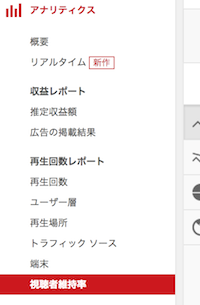
これで、動画によって早く飽きられてしまうものとそうでないものが分かります。
100%以上が存在するのは「巻き戻し」のせいです。
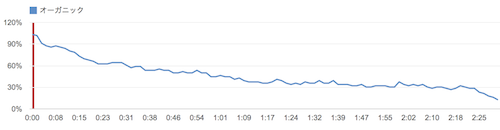
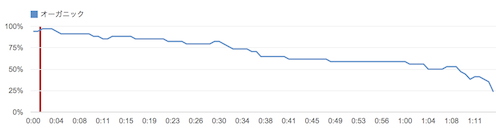
また、アナリティクスにはグループ機能というのがあり、同種の動画をグループ化して統計を見られるようになっています。
「グループ」の「動画グループを作成…」を選びます

動画を検索して任意の動画にチェックボックスを付けてグループを作成します
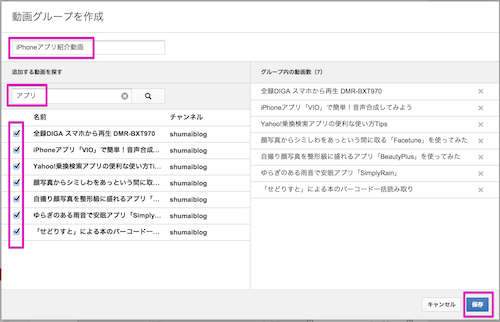
動画には言葉は要らない!
見た目が面白い動画は海外からのアクセスも多いという声もありました。
こちらの動画はタイトルが「新Xacti」とだけ付いていて説明書きも無し!
つまり、YouTube検索からの流入は殆ど期待できません。
それでも42万アクセスを記録しています。
他にも猫を洗っているだけの動画で11万再生など、言語不要で面白い動画は世界中の人が視聴者になります。
ブログにチャンネル登録ボタンを付けよう
こういうチャンネル登録ボタンをブログに付けて購読者を増やしましょう。
ボタン作成画面はGoogle Developersの中にあります。
YouTube Subscribe Button – YouTube — Google Developers
動画作成の環境について
私はiMovieを使っています。iPhone版はスマホの中だけで動画作成が完了するので手軽ですよ。
iMovieは素人でもプロっぽい動画が作れるテンプレートが入っているのが特徴です。
 iMovie
iMovie
価格: ¥500 (価格は変更になる場合があります)
iMovieだけで動画を作る方法はこちらの記事に書いておりますのでご参照ください。
Magistoは動画エフェクトがプロ並みの動画が作れます。ただしアプリ内課金で毎月お金がかかります。他の人と全然違う動画が作れて差別化できるので、動画で直接収益を上げたい人は課金してみると良いかと思います。
 Magisto – マジカルビデオエディタ
Magisto – マジカルビデオエディタ
価格: 無料 (価格は変更になる場合があります)
Spliceはとてもシンプルで軽い動画エディタです。動画を繋ぎあわせたりといった編集がサクサクできます。
 Splice – Video Editor (Free)
Splice – Video Editor (Free)
価格: 無料 (価格は変更になる場合があります)
Windows機をお使いの方はムービーメーカーが無料で使えます。
ムービー メーカーを入手する – Microsoft Windows
感想
とにかくVineの進化を知ることができたのが良かったです。
私は最初の頃に使ってなんだこれ使えん!と思ってお蔵入りしているうちに実は良くなっていて人気が出ていたのに気づかないというパターンが多いです…。
あと、YouTubeアナリティクスはもっとしっかり確認して、より良い動画作りに役立てたいです。
持っているスマホがiPhone 6 Plusになったので、カメラがとても良くなりました。
写真や動画をガンガン撮りまくりたいと思います!(そのための128GBだし)
それから、懇親会ではなぜか「自撮り棒」で盛り上がりました(笑)
私も買おう…。
参加者ブログ一覧
- Dream Seed
- 富裕層向け|こだわり商品徹底分析ブログby現役マーケッター!
- め〜んずスタジオ
- 楽しくなければ生きている資格なし
- Dohzen
- おでかけ
- 守犬のお部屋
- ジャンクワードの森
- 日曜アーティストの工房
- OREGADGET
- ちわわのまま
- しゅうまいの256倍ブログ neophilia++
- 21世紀お取り寄せレビュー
- ムジログ